얼마 전 컴퓨터를 켜고 부팅했더니 갑자기 BitLocker 복구키 입력 화면이 나타나 당황스러웠던 경험이 있습니다.
화면에 표시된 복구키 ID를 입력하려고 했지만, 영문 입력이 되지 않아 더욱 난감했던 상황이었죠.
이와 같은 일을 겪는 분들이 많을 텐데요, 이럴 때 어떻게 대처해야 하는지, BitLocker 복구키를 찾는 방법을 자세히 알려드리겠습니다.

참고하면 좋은 포스팅
▶ 해외여행 필수템! eSIM 설정과 여행자 인증 완벽 가이드
▶ 네이버 플러스 멤버십 넷플릭스 혜택 추가 및 신청하는 방법
▶ 놀라운 토요일 탱구체 적용하는 방법 (갤럭시 ttf 폰체 적용하는 방법)
BitLocker란?
BitLocker는 Microsoft Windows에서 제공하는 디스크 암호화 기능입니다.
하드 드라이브의 데이터를 암호화해 무단 접근을 방지하고, 컴퓨터가 분실되거나 도난당했을 때 데이터를 안전하게 보호해줍니다.
쉽게 말해, 데이터를 안전하게 지켜주는 중요한 기능이죠.
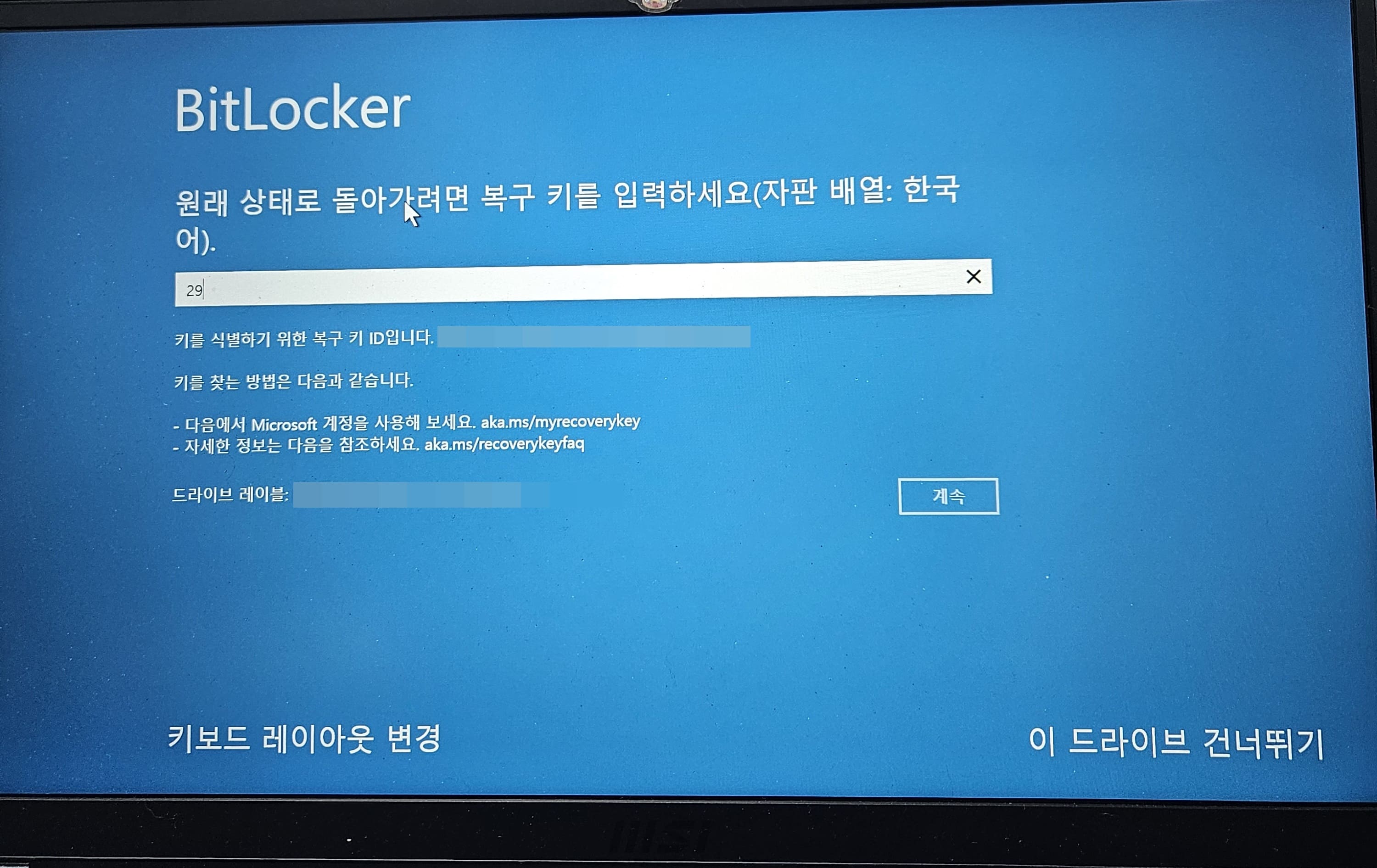
복구키를 찾는 방법
복구키를 찾는 방법은 생각보다 간단합니다.
다만, 컴퓨터가 부팅되지 않아 인터넷 사용이 불가능하니 다른 디바이스(스마트폰, 노트북, 태블릿 등)를 사용해야 합니다.
1. 다른 디바이스에서 인터넷 접속
네이버나 구글 등 브라우저를 열어 "BitLocker 복구키"를 검색합니다.
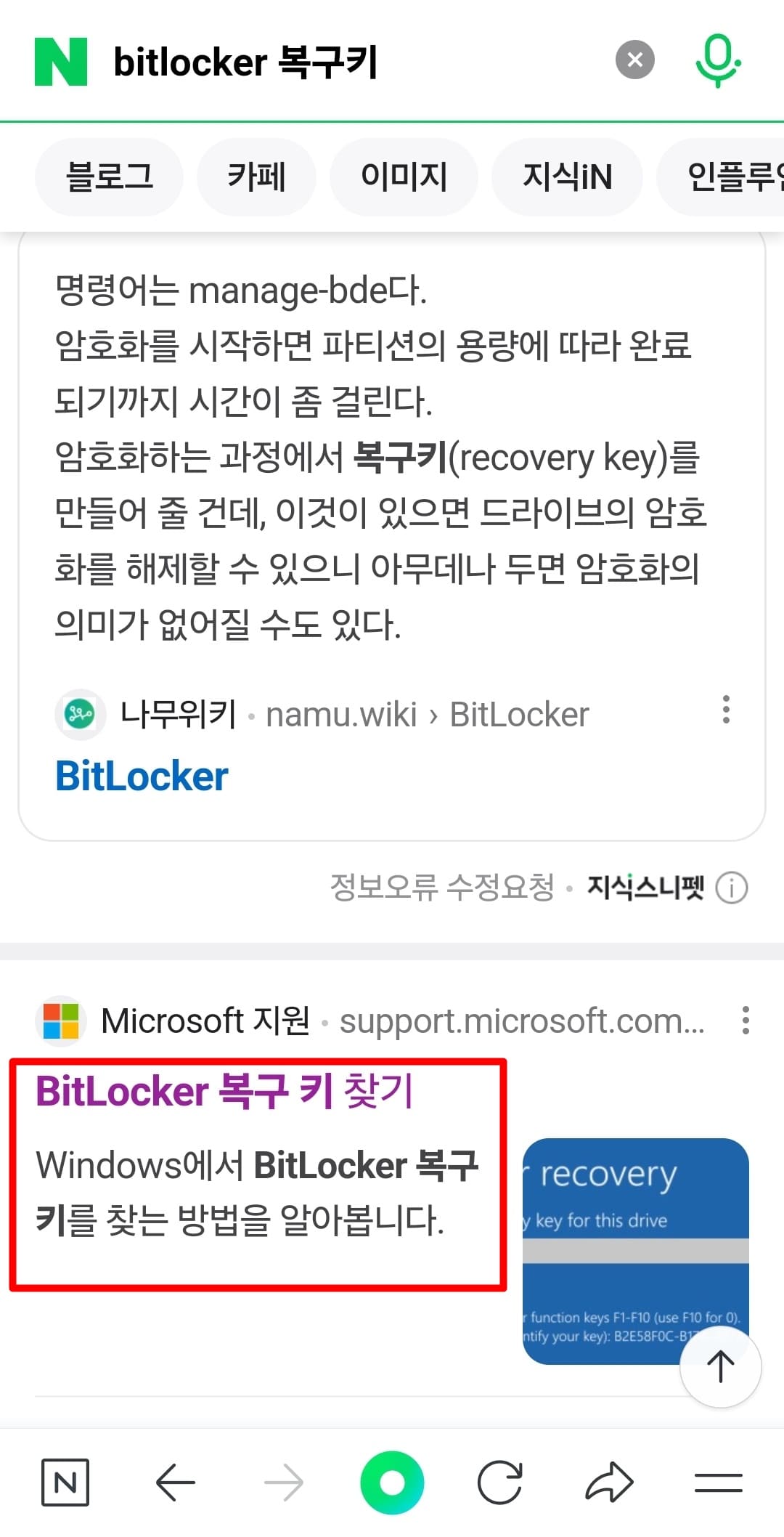
2. 검색 결과에서 Microsoft 도움말 확인
검색 결과에 나타나는 "BitLocker 복구 키는 어디에서 찾을 수 있나요?"라는 제목의 Microsoft 페이지를 클릭합니다.

3. 아래와 같이 표시된 URL을 선택해주세요.
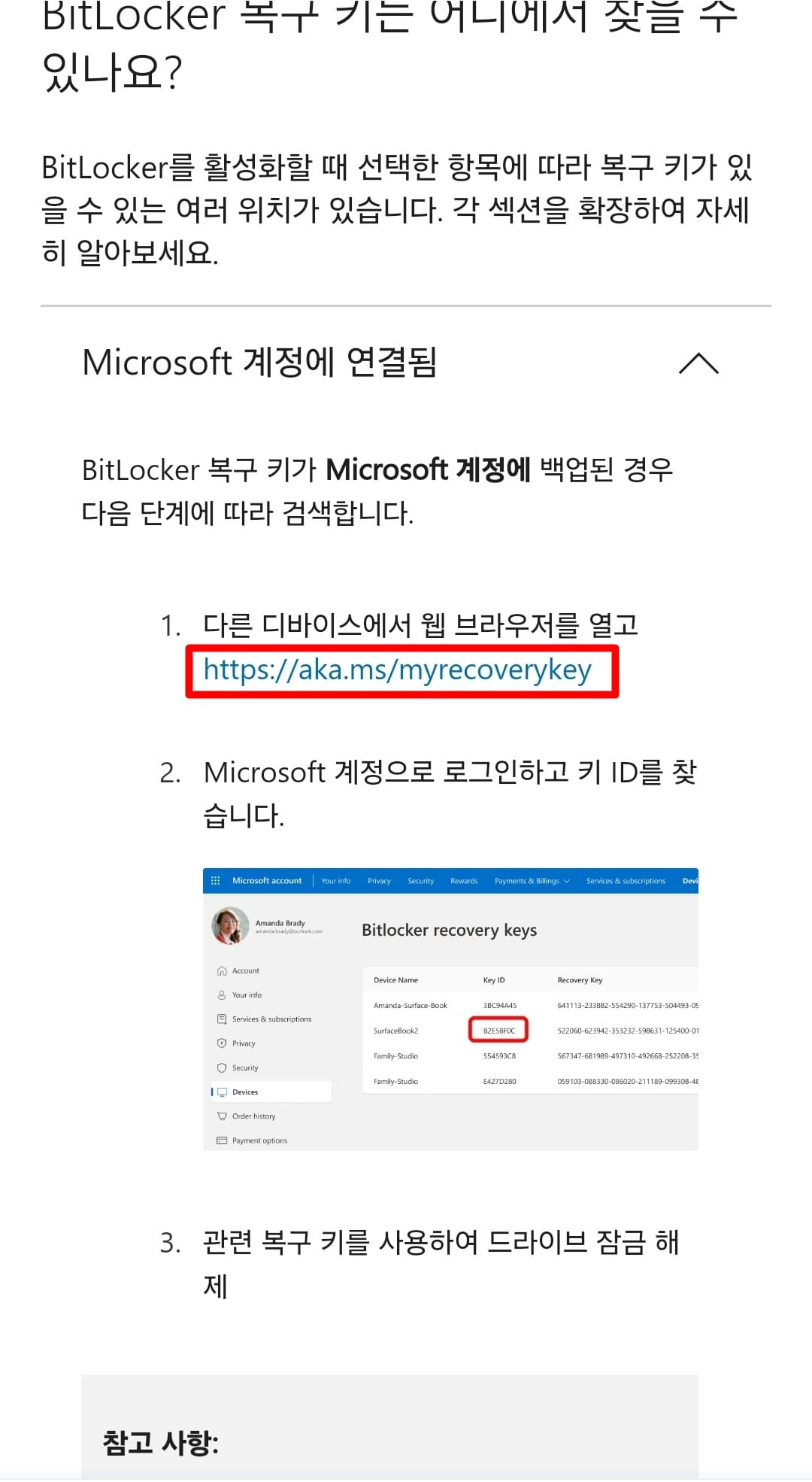
3. Microsoft 계정 로그인
페이지에서 [Microsoft 계정에 연결됨]을 선택합니다.
이후 화면에 표시된 URL로 이동해 Microsoft 계정으로 로그인하세요.
4. 복구키 확인
로그인 후, 복구키가 저장된 화면으로 이동하게 됩니다.
해당 화면에서 표시된 복구키를 메모하거나 캡처해 두세요.
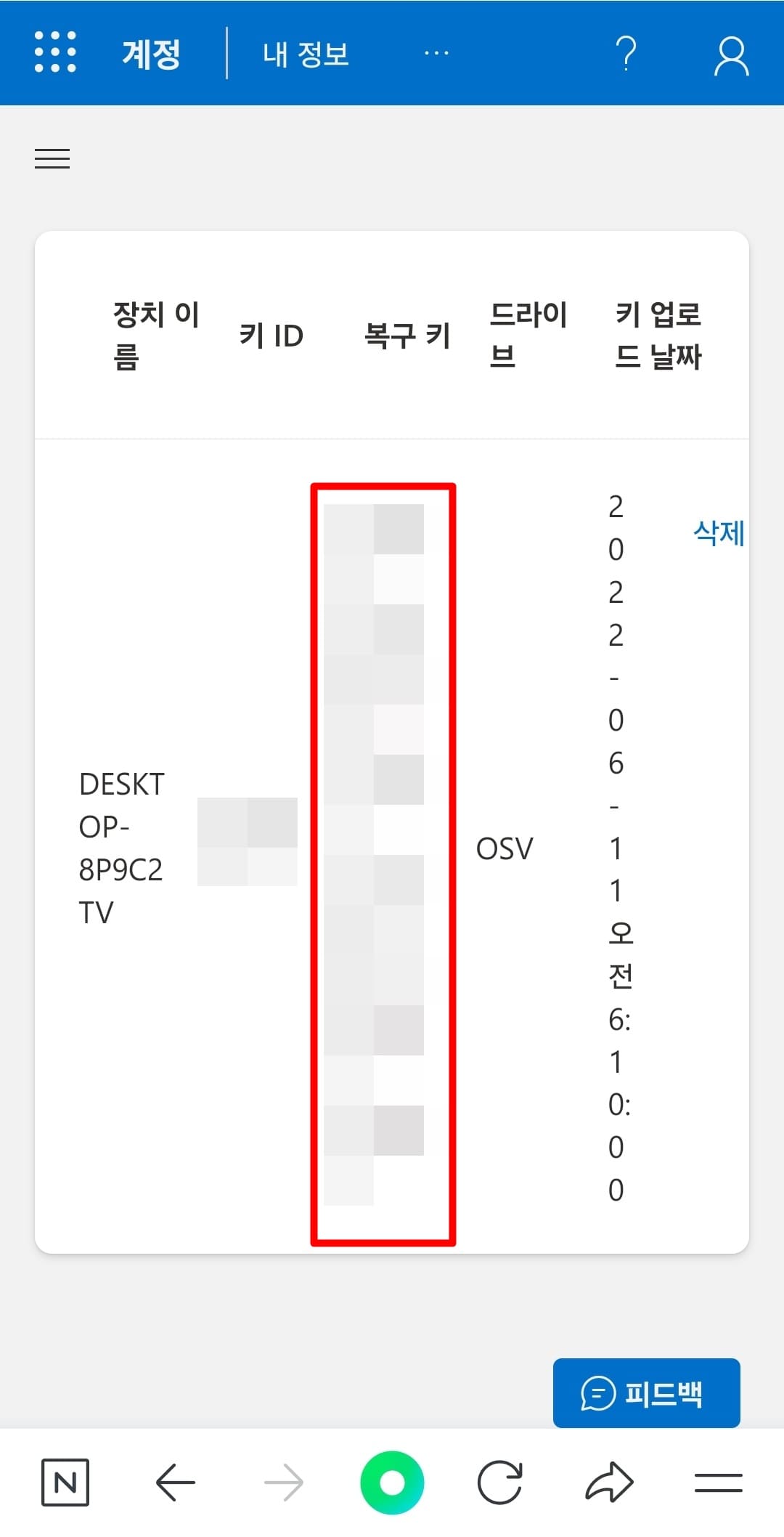
5. 복구키 입력 후 재부팅
컴퓨터 화면에 표시된 복구 화면으로 돌아가 복구키를 입력합니다.
키 입력이 완료되면 [계속] 버튼을 누르고, 이후 [다시 시작] 버튼을 클릭하면 정상적으로 부팅됩니다.
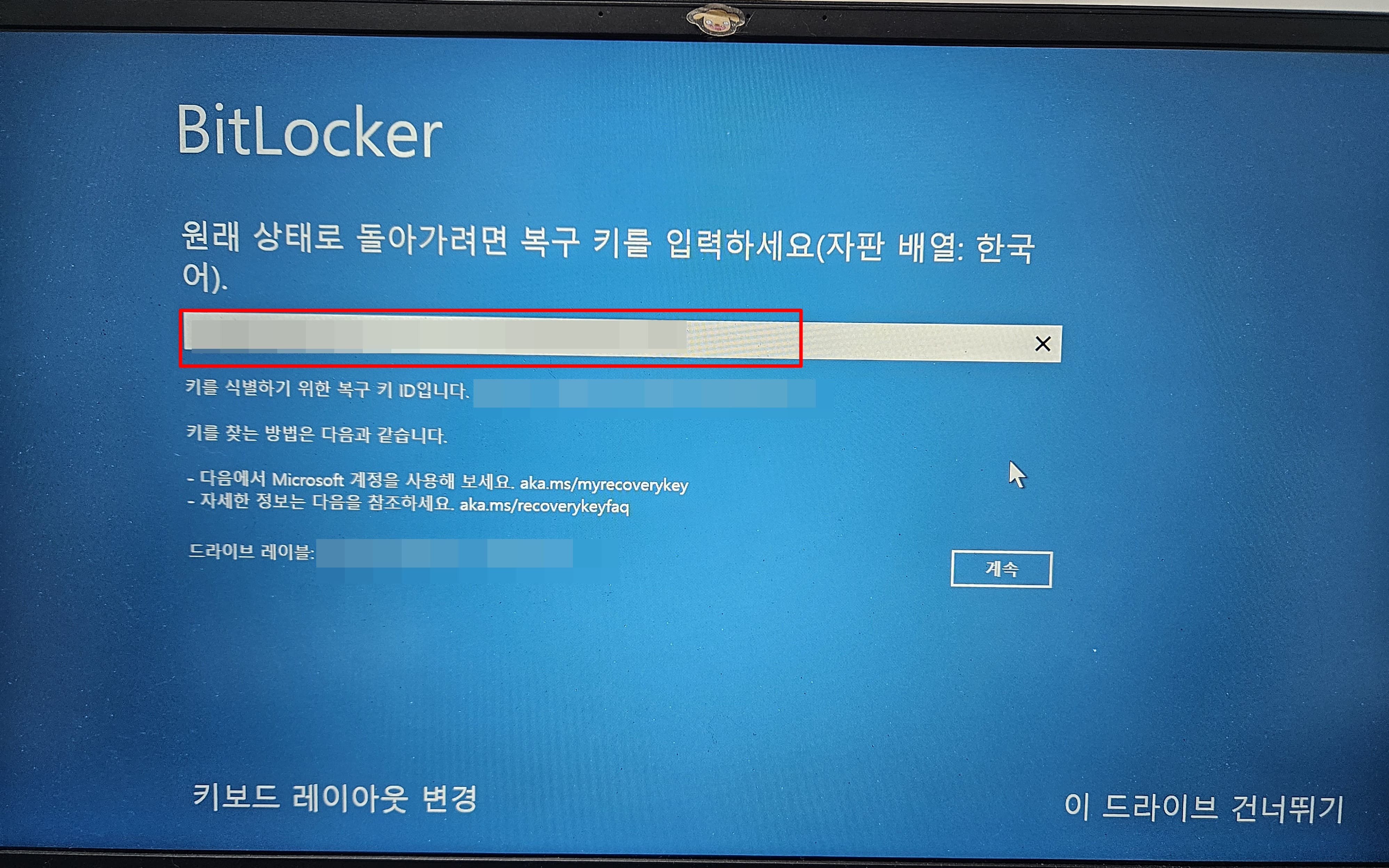
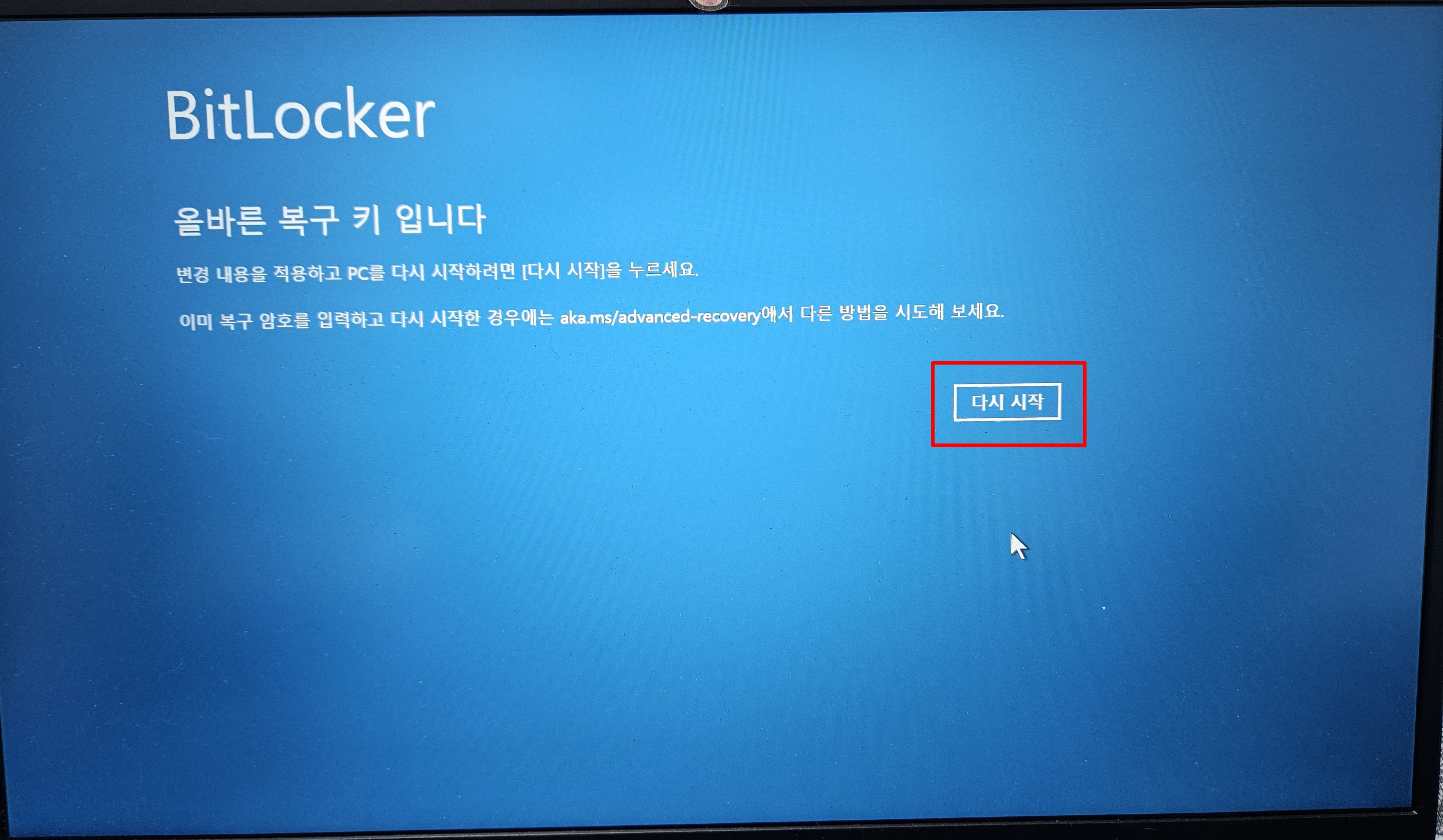
마무리
BitLocker 복구키를 찾는 방법은 위 단계를 참고하면 쉽게 해결할 수 있습니다.
저도 처음에는 당황했지만, 위 방법을 사용하니 금방 복구할 수 있었습니다.
혹시라도 비슷한 상황을 겪게 되면 당황하지 말고 차근차근 진행해 보세요.
이 포스팅이 도움이 되길 바라며, 이상으로 마치겠습니다. 감사합니다.
참고하면 좋은 포스팅
▶ 해외여행 필수템! eSIM 설정과 여행자 인증 완벽 가이드
▶ 네이버 플러스 멤버십 넷플릭스 혜택 추가 및 신청하는 방법
▶ 놀라운 토요일 탱구체 적용하는 방법 (갤럭시 ttf 폰체 적용하는 방법)
'IT' 카테고리의 다른 글
| 유튜브 프리미엄 필리핀 우회방법 및 우회 막힘 해결방법 (3) | 2024.12.23 |
|---|---|
| 갤럭시 불량점검하는 간단한 방법 (0) | 2024.06.02 |
| 갤럭시 자동통화녹음 설정하는 방법 (0) | 2024.05.13 |
| 갤럭시 피싱 방지 예방 설정 보안 위험 자동 차단 기능 알아보기 (1) | 2024.04.01 |
| ip 란 무엇인가 내 아이피 쉽게 조회하는 방법 고정ip, 유동ip (0) | 2024.03.23 |



